¿Quién, cómo, cuando? Quiero saber en todo momento a qué documentos compartidos se accede en la red local (LAN) Windows.
Interesantes cuestiones.
Cuando trabajamos en una red local (en casa, trabajo, oficina), sobre el sistema operativo Windows, podemos compartir carpetas que poseen archivos disponibles para los demás.
Esos ficheros se encuentran en shared folders o carpetas compartidas, accesibles al resto de usuarios del WORKGROUP, con permisos generalmente de lectura o escritura.
Bueno, hasta aquí, todo normal.
El tema que voy a tratar radica en saber quién accede, cuándo se accede y cómo mostrarlo. Todo ello, si es posible, en tiempo real, con notificaciones.
Windows XP, 7, 8 proporcionan estos mecanismos de control, pero no son visibles instantáneamente o en realtime (tiempo real). La información se muestra gracias a nuestras acciones efectuadas de forma explícita.
En esta entrada os mostraré todo lo relacionado con este asunto. Además os dejaré un programa gratuito que he desarrollado para mostrar y notificar en tiempo real los accesos a las carpetas/archivos compartidas.
Se llama WOpenFile. Versión gráfica del comando openfile.exe. Sólo existe otro programa similar (algo más pesado) para mostrar en tiempo real la notificación de accesos a documentos compartidos en Windows. Os garantizo que WopenFile funciona, es un programa que no requiere instalación, portable, rápido y sencillo.
Por otro lado os realizaré un amplio estudio de herramientas y posibilidades existentes para el control de la red (sin notificaciones en tiempo real). Intentaré que sea el más completo de la blogesfera.
Comencemos explicando estos mecanismos de acceso, … estos nuevos juegos del hambre de datos y comparticiones Windows.
Como lo prometido es deuda, os facilito el enlace de descarga del programa WOpenFile en castellano.
Enlace de descarga WopenFile 1.0, clic en la imagen superior.
Ventajas del programa OpenFile:
Gratuito y en Castellano. Único existente en Internet de este tipo y en este idioma.
Portable, no requiere instalación.
Puede ejecutarse al iniciar windows. Permite detectar cambios en la red de forma rápida.
Almacen de logs.
Muestra ballons o globos al detectar cambios o archivos abiertos en la red. Muestra diversos colores. Sonido incorporado.
Permite acceder al control de carpetas, comparticiones y desconexiones desde el mismo entorno con solo un clic.
Ideal para PYMES que poseen una red de trabajo en grupo. Control de documentos y archivos así como sus accesos.
En principio, Libre de virus, analizado con AVG, Avast, Malwarebytes, Avira.
Algunas soluciones antivirus pueden dar falsas alarmas. Por otro lado, no me hago responsable del uso del software y de sus consecuencias derivadas. Cuando se ejecuta el programa gratuito se acepta dicha condición.
WOpenFile 1.0 por Oscar de la Cuesta Campillo se encuentra bajo una Licencia Creative Commons Atribución-SinDerivadas 3.0 Unported. CC BY-ND 3.0
Respecto a otras soluciones.
Windows dispone de una utilidad gráfica.
Para ejecutarla es necesario ir al panel de control -> herramientas administrativas -> Administrador de equipos. (puede accederse directamente ejecutando un CMD y tecleaando CONTROL ADMINTOOLS)
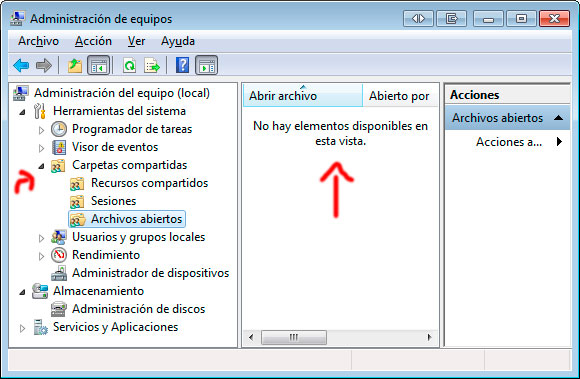
Nos tendremos que situar sobre carpetas compartidas. En la imagen superior no se aprecian archivos abiertos, pero en un momento determinado pueden existir.
Podemos ejecutar el comando FSMGMT.MSC como administrador para acceder automáticamente a las opciones de carpeta compartida. Desde este panel es posible desconectar usuarios, sesiones, crear carpetas compartidas, todo ello con el segundo botón del ratón.
Para ver todas las occiones es necesario investigar y fisgar las diversas posibilidades que ofrece.
Estas acciones y alguna más las podemos efectuar como administradores mediante consola a través del desconocido comando openfiles.
Existen numerosas opciones ofrecidas por este programa para CMD o consola.
Para ello podríamos ejecutar estos mandatos para realizar consultas:
openfiles.exe /query
openfiles.exe /query /fo table /nh
openfiles.exe /query /fo list /v
openfiles.exe /query /s srvmain /u maindom\hiropln /p p@ssW23
Estos otros para realizar desconexiones:
openfiles.exe /disconnect /id 1
openfiles.exe /disconnect /a hiropln
openfiles.exe /disconnect /o read/write
openfiles.exe /disconnect /op «c:\my documents\midocumento.docx»
openfiles /disconnect /session machine /id 5
openfiles.exe /disconnect /s srvmain /u maindom\hiropln /id 5
openfiles /disconnect /s srvmain /u maindom\hiropln /p p@ssW23 /id *
Recuerda consultar la ayuda del comando.
http://technet.microsoft.com/en-us/library/bb490961.aspx
Veamos otro tipo de soluciones gratuitas. Os dejare los enlaces de descarga de los programas directamente.
La primera de ellas es NetShare Monitor, esta en inglés, rivaliza con WOpenFiles . He compartido el enlace a la última versión disponible portable.
La gran ventaja compartida con WOpenFiles es que notifica en tiempo real la apertura de ficheros en red. Es bastante Bueno. Ocupa algo más que Wopenfiles, bastante más lenta en las detecciones y exploraciones en red. No muestra globos o ballons de forma similar a WopenFiles. Es una utilidad muy buena para mostrar shares en tiempo real. Parpadea el icono al estar minimizado el la barra notificando nuevas conexiones. El blink llega a molestar algo al cabo de un rato. El problema es que no llega a informar mediante el parpadeo si ha conexión ha sido antes o después, no muestra la hora, aunque es posible verla si hacemos doble clic sobre el icono.
Enlace de descarga: http://securityxploded.com/netsharemonitor.php
Otra alternativa es ShareWatch, mucho más potente para hacer conexiones y desconexiones, gestión de las comparticiones e información mostrada. Pero no notifica en tiempo real avisos sobre conexiones a carpetas compartidas. Es decir, necesitamos tener el programa abierto para informar sobre las conexiones, no avisa, si el programa esta minimizado. Podemos pasar el ratón sobre el systray para ver las conexiones activas pero de forma explícita (nosotros mismos). Es portable y está en inglés.

Enlace de descarga: http://www.softpedia.com/get/Network-Tools/Network-Monitoring/ShareWatch.shtml
Otro software que realiza esto es System Tray Share Monitor, ya antiguo, requiere instalación. Es bastante potente, numerosas opciones, pero sin aviso visible para el tiempo real. Interfaz poco trabajada y antigua.
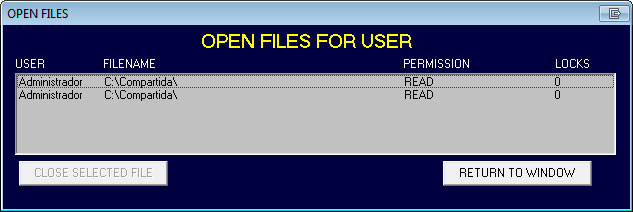
Enlace de descarga: http://www.mp3vcr.com/sharemonitor/
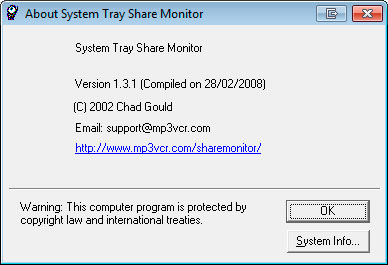
Todas las herramientas anteriores son gratuitas. La mayoría almacena logs de accesos, pudiendo ser exportados a otros formatos como es el caso de Tray Share (Excel/CSV)
Existen herramientas comerciales,
http://www.netfort.com/solutions/file-activity
http://www.isdecisions.com/products/fileaudit
basadas en interfaces web.
Por otro lado para ejecutar estos programas y tener un correcto funcionamiento necesitamos permisos de administrador y controlar las limitaciones de los cortafuegos o firewalls instalados en el sistema.
Observaciones sobre la compartición oculta.
Ojo con las conexiones mediante $ a a las unidades de red, para ver todos los recursos. \\equipo\C$
Mediante CMD, NET SHARE C$ /D
Para quitar recursos compartidos administrativos modificando el Registro
Para quitar los recursos compartidos administrativos e impedir que se creen automáticamente en Windows:
Advertencia
La utilización incorrecta del Editor del Registro puede provocar problemas graves que hagan necesario volver a instalar el sistema operativo. Microsoft no garantiza que pueda solucionar los problemas derivados del uso incorrecto del Editor del Registro. Utilice el Editor del Registro bajo su responsabilidad.
- Haz clic en Inicio y, a continuación, haz clic en Ejecutar.
- En el cuadro Abrir, escribe regedit y haz clic en Aceptar.
- Busca la siguiente clave del Registro y haz clic en ella:
HKEY_LOCAL_MACHINE\SYSTEM\CurrentControlSet\Services\LanmanServer\Parameters\AutoShareServer
Nota
La clave AutoShareServer del Registro debe configurarse como de tipo REG_DWORD. Cuando este valor es 0 (cero), Windows no crea automáticamente recursos compartidos administrativos. Ten en cuenta que esto no afecta al recurso compartido IPC$ ni a los recursos compartidos creados manualmente. - En el menú Edición, haz clic en Modificar. En el cuadro Información del valor, escribe 0 y haz clic en Aceptar.
- Sal del Editor del Registro.
- Deten y vuelve a iniciar el servicio de servidor. Para ello:
- Haz clic en Inicio y, a continuación, en Ejecutar.
- En el cuadro Abrir, escribe cmd y haz clic en Aceptar.
- En el símbolo del sistema, escribe las líneas siguientes. Presiona ENTRAR después de cada línea:
net stop server
net start server - Escribe exit para cerrar el símbolo del sistema.
Esto es todo, por ahora. Espero vuestros comentarios. Salu2.












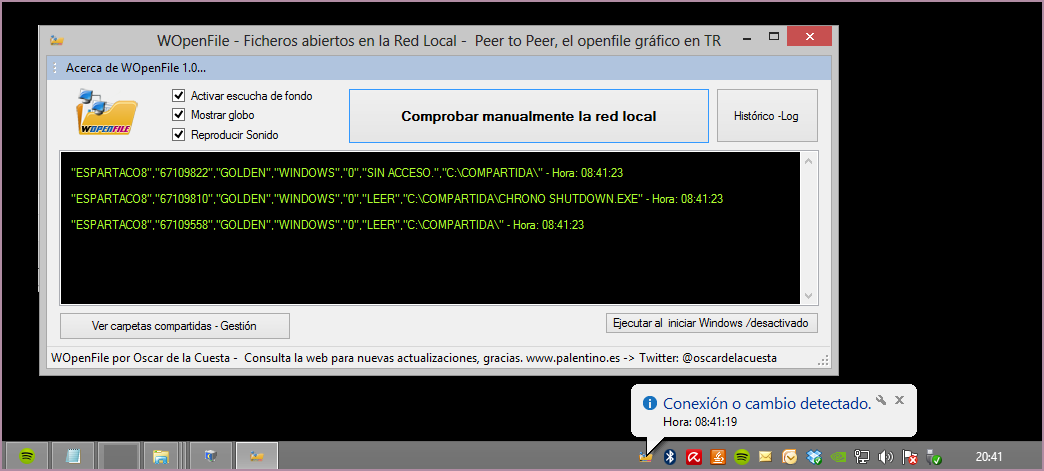
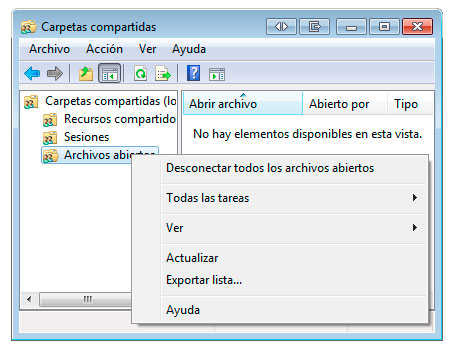
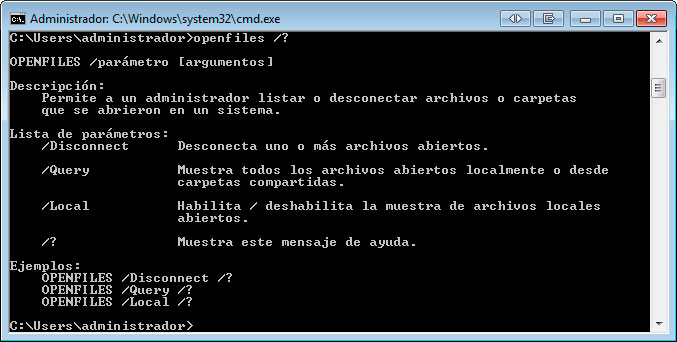
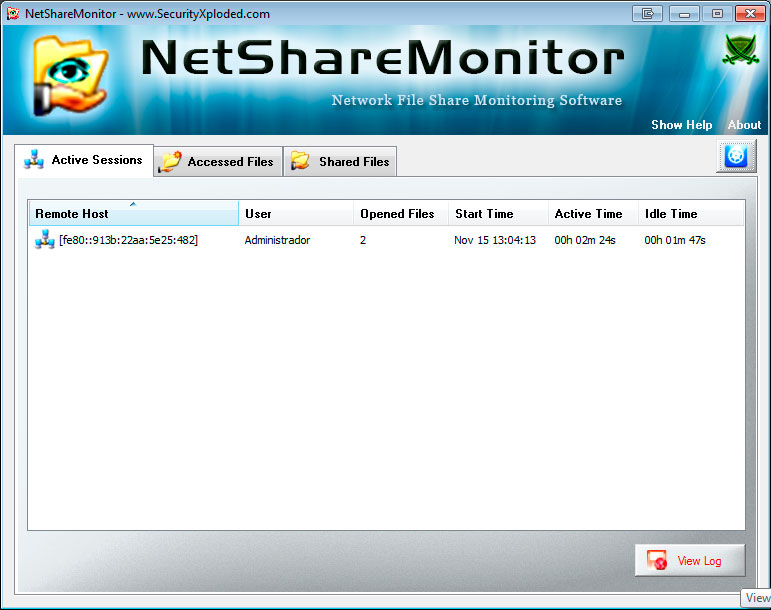







Muy interesante y muy bien explicado, no siempre estamos seguro de lo que compartimos (o queremos compartir) y de lo que no por lo que es un buen tutorial para aprender paso a paso como hacerlo sin problemas.